云骑士win10怎么用u盘装系统?用U盘安装win10不仅节约时间,又不用刻录成光盘,省钱省麻烦,来看看是怎样把系统装到U盘里。
首先,你得下载所需要的win10系统ISO镜像文件
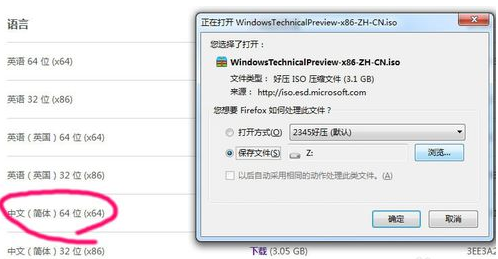
win7及以上系统要选择"以管理员身份运行"
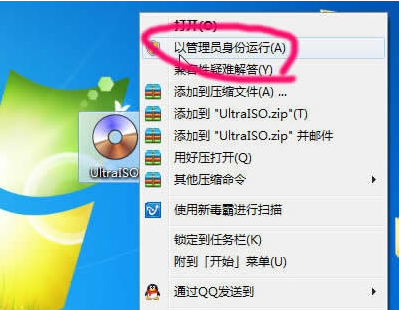
软件运行后,点击"打开"

选择下载回来的win10系统ISO文件
点击菜单,"启动"->"写入硬盘映像.."
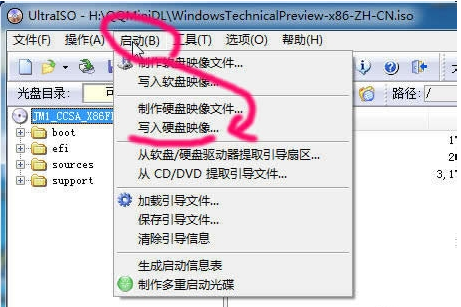
弹出对话框,点击"写入"
不是以管理员身份启动,写入按钮会变成灰色无法使用
提示要格式化U盘,格吧!
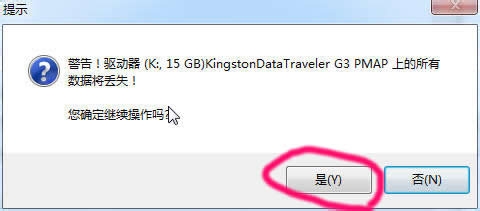
然后开始准备数据,等待写入数据
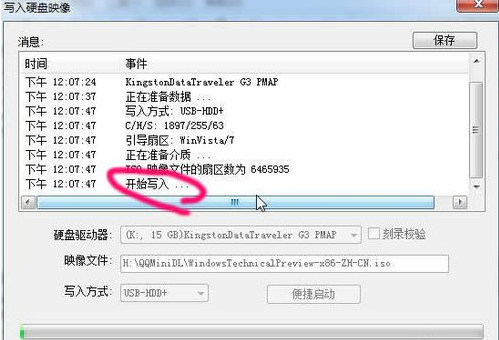
差不多要20分钟(这不正常),写入完毕
然后把电脑设为U盘启动就可以安装win10了
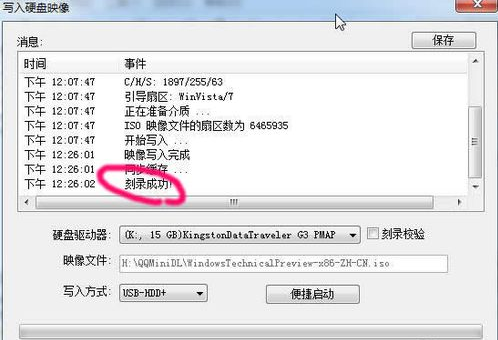
点击阅读全文